 Software-Tutorial
Software-Tutorial
 Bürosoftware
Bürosoftware
 So extrahieren Sie Nachnamen mit gängigen Excel-Funktionen_So extrahieren Sie Nachnamen mit gängigen Excel-Funktionen
So extrahieren Sie Nachnamen mit gängigen Excel-Funktionen_So extrahieren Sie Nachnamen mit gängigen Excel-Funktionen
So extrahieren Sie Nachnamen mit gängigen Excel-Funktionen_So extrahieren Sie Nachnamen mit gängigen Excel-Funktionen
Das effiziente Extrahieren von Nachnamen aus Excel-Tabellen ist für viele Büroangestellte, die große Datenmengen verarbeiten müssen, eine häufige Herausforderung. Der PHP-Editor Baicao zeigt Ihnen, wie Sie mithilfe gängiger Funktionen in Excel ganz einfach Nachnamen extrahieren können. In diesem Artikel wird ausführlich erklärt, wie Sie die Funktionen LINKS, MITTE und RECHTS verwenden, und Sie werden Schritt für Schritt durch den Vorgang geführt, sodass Sie Aufgaben im Zusammenhang mit Nachnamen problemlos erledigen und die Büroeffizienz verbessern können.
1. In China steht der Nachname vor dem Vornamen und die meisten Nachnamen bestehen aus einem chinesischen Schriftzeichen. Es gibt weniger zusammengesetzte Nachnamen (wie Shangguan, Ouyang usw.). Die Nachnamen in unserer Datentabelle sind dieses Mal allesamt nicht komplexe Nachnamen. Wir werden später im Detail erklären, wie man zusammengesetzte und nicht komplexe Nachnamen extrahiert.
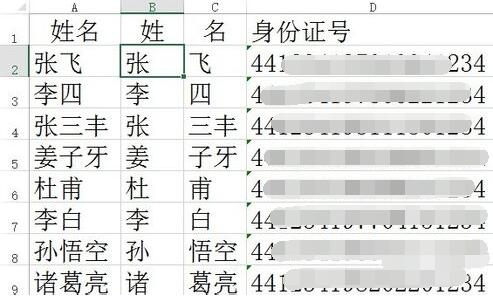
2. Bei Daten mit Namen ist es sehr einfach, seinen Nachnamen zu ermitteln. Sie müssen den Computer lediglich anweisen, das erste Zeichen aus dem Namensfeld auszuschneiden und es in das Nachnamenfeld einzufügen.
Die Interception-String-Funktion LEFT verfügt über diese Fähigkeit.
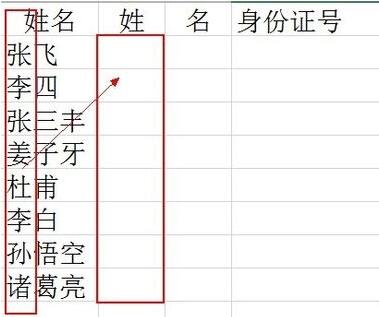
2. Verwenden Sie LINKS, um den Nachnamen zu extrahieren.
Lassen Sie uns zunächst die LINKS-Funktion verstehen.
LEFT(text,[num_chars]) Die Funktion hat zwei Parameter, die die abzufangenden Daten darstellen. [[]] stellt einen optionalen Parameter dar, was bedeutet, dass dieser Parameter eingegeben werden kann oder nicht eingegeben wird, wird standardmäßig ein Zeichen abgefangen.
Das heißt, LEFT (text) entspricht left(text,1).
In diesem Beispiel ist unser Text der Name einer bestimmten Person. Zuerst geben wir [=LEFT(]
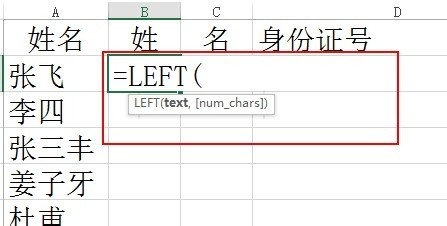
ein und klicken dann mit der Maus auf die Namenszelle. Da wir nur ein Zeichen nehmen, füllen wir den zweiten Parameter nicht aus. Sie können auch [,1]
eingeben 1. Nachdem die Funktion beendet ist, müssen Sie [)] hinzufügen.
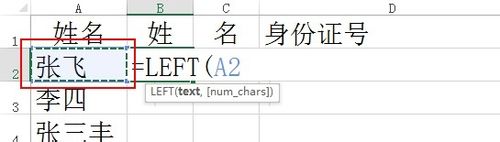
Das obige ist der detaillierte Inhalt vonSo extrahieren Sie Nachnamen mit gängigen Excel-Funktionen_So extrahieren Sie Nachnamen mit gängigen Excel-Funktionen. Für weitere Informationen folgen Sie bitte anderen verwandten Artikeln auf der PHP chinesischen Website!

Heiße KI -Werkzeuge

Undresser.AI Undress
KI-gestützte App zum Erstellen realistischer Aktfotos

AI Clothes Remover
Online-KI-Tool zum Entfernen von Kleidung aus Fotos.

Undress AI Tool
Ausziehbilder kostenlos

Clothoff.io
KI-Kleiderentferner

Video Face Swap
Tauschen Sie Gesichter in jedem Video mühelos mit unserem völlig kostenlosen KI-Gesichtstausch-Tool aus!

Heißer Artikel

Heiße Werkzeuge

Notepad++7.3.1
Einfach zu bedienender und kostenloser Code-Editor

SublimeText3 chinesische Version
Chinesische Version, sehr einfach zu bedienen

Senden Sie Studio 13.0.1
Leistungsstarke integrierte PHP-Entwicklungsumgebung

Dreamweaver CS6
Visuelle Webentwicklungstools

SublimeText3 Mac-Version
Codebearbeitungssoftware auf Gottesniveau (SublimeText3)

Heiße Themen
 1657
1657
 14
14
 1415
1415
 52
52
 1309
1309
 25
25
 1257
1257
 29
29
 1231
1231
 24
24
 Wenn Sie Tische in Excel nicht umbenennen
Apr 15, 2025 am 12:58 AM
Wenn Sie Tische in Excel nicht umbenennen
Apr 15, 2025 am 12:58 AM
Schneller Link Warum sollten Tabellen in Excel genannt werden? So nennen Sie eine Tabelle in Excel Excel -Tabellen -Benennungsregeln und -techniken Standardmäßig werden Tabellen in Excel als Tabelle 1, Tabelle 2, Tabelle 3 usw. bezeichnet. Sie müssen sich jedoch nicht an diese Tags halten. Tatsächlich wäre es besser, wenn Sie es nicht tun würden! In diesem schnellen Leitfaden werde ich erklären, warum Sie Tische immer in Excel umbenennen und Ihnen zeigen sollten, wie das geht. Warum sollten Tabellen in Excel genannt werden? Während es einige Zeit dauern kann, die Gewohnheit zu entwickeln, Tabellen in Excel zu benennen (wenn Sie dies normalerweise nicht tun), veranschaulichen die folgenden Gründe heute
 Sie müssen wissen, was das Hash -Zeichen in Excel -Formeln tut
Apr 08, 2025 am 12:55 AM
Sie müssen wissen, was das Hash -Zeichen in Excel -Formeln tut
Apr 08, 2025 am 12:55 AM
Mit Excel Overflow Range Operator (#) können Formeln automatisch angepasst werden, um Änderungen der Überlaufbereichsgröße aufzunehmen. Diese Funktion ist nur für Microsoft 365 Excel für Windows oder Mac verfügbar. Gemeinsame Funktionen wie eindeutige, Countif und Sortby können in Verbindung mit Operatoren der Überlaufbereich verwendet werden, um dynamische sortierbare Listen zu erstellen. Das Pfundzeichen (#) in der Excel -Formel wird auch als Überlaufbereichsoperator bezeichnet, wodurch das Programm angewiesen wird, alle Ergebnisse im Überlaufbereich zu berücksichtigen. Selbst wenn der Überlaufbereich zunimmt oder abnimmt, spiegelt die Formel, die # enthält, diese Änderung automatisch wider. So listen und sortieren Sie eindeutige Werte in Microsoft Excel
 So ändern Sie Excel -Tabellenstile und entfernen Sie die Tabellenformatierung
Apr 19, 2025 am 11:45 AM
So ändern Sie Excel -Tabellenstile und entfernen Sie die Tabellenformatierung
Apr 19, 2025 am 11:45 AM
In diesem Tutorial werden Sie Excel -Tabellenstile anwenden, modifizieren und entfernen, während Sie alle Tabellenfunktionen erhalten. Möchten Sie Ihre Excel -Tische genau so aussehen, wie Sie es wollen? Lesen Sie weiter! Nach dem Erstellen einer Excel -Tabelle ist der erste Schritt üblich
 So formatieren Sie ein verschüttetes Array in Excel
Apr 10, 2025 pm 12:01 PM
So formatieren Sie ein verschüttetes Array in Excel
Apr 10, 2025 pm 12:01 PM
Verwenden Sie die Formel bedingte Formatierung, um Überlaufarrays in Excel zu verarbeiten Die direkte Formatierung von Überlaufarrays in Excel kann zu Problemen führen, insbesondere wenn sich die Datenform oder die Größe ändert. Formelbasierte bedingte Formatierungsregeln ermöglichen die automatische Formatierung, wenn sich die Datenparameter ändern. Das Hinzufügen eines Dollarszeichens ($), bevor eine Spaltenreferenz eine Regel auf alle Zeilen in den Daten anwenden kann. In Excel können Sie direkte Formatierung auf die Werte oder den Hintergrund einer Zelle anwenden, damit die Tabelle leichter zu lesen ist. Wenn jedoch eine Excel -Formel eine Reihe von Werten zurückgibt (als Überlaufarrays bezeichnete Werte), verursacht die Anwendung direkter Formatierung Probleme, wenn sich die Größe oder Form der Daten ändert. Angenommen, Sie haben diese Tabelle mit Überlaufergebnissen aus der Pivotby -Formel,
 So verwenden Sie die Pivotby -Funktion in Excel
Apr 11, 2025 am 12:56 AM
So verwenden Sie die Pivotby -Funktion in Excel
Apr 11, 2025 am 12:56 AM
Schnelle verknüpft die Pivotby -Syntax
 Excel -Match -Funktion mit Formel -Beispielen
Apr 15, 2025 am 11:21 AM
Excel -Match -Funktion mit Formel -Beispielen
Apr 15, 2025 am 11:21 AM
In diesem Tutorial wird erläutert, wie die Übereinstimmungsfunktion in Excel mit Formel -Beispielen verwendet wird. Es zeigt auch, wie Sie Ihre Lookup -Formeln verbessern können, indem Sie eine dynamische Formel mit Vlookup und Übereinstimmung erstellen. In Microsoft Excel gibt es viele verschiedene Lookups/Refs
 So verwenden Sie die Gesamtfunktion von Excels, um die Berechnungen zu verfeinern
Apr 12, 2025 am 12:54 AM
So verwenden Sie die Gesamtfunktion von Excels, um die Berechnungen zu verfeinern
Apr 12, 2025 am 12:54 AM
Schnelle verknüpft die Aggregat -Syntax
 Excel: Vergleiche Saiten in zwei Zellen für Übereinstimmungen (Fall-unempfindlich oder genau)
Apr 16, 2025 am 11:26 AM
Excel: Vergleiche Saiten in zwei Zellen für Übereinstimmungen (Fall-unempfindlich oder genau)
Apr 16, 2025 am 11:26 AM
Das Tutorial zeigt, wie Textsaiten in Excel für Fall-unempfindliche und genaue Übereinstimmung verglichen werden. Sie lernen eine Reihe von Formeln, um zwei Zellen nach ihren Werten, der Stringlänge oder der Anzahl der Vorkommen eines bestimmten Zeichens zu vergleichen, a



